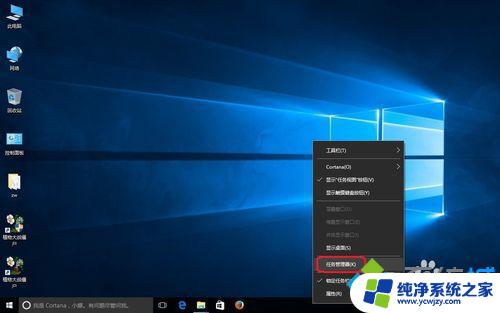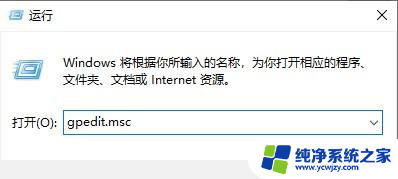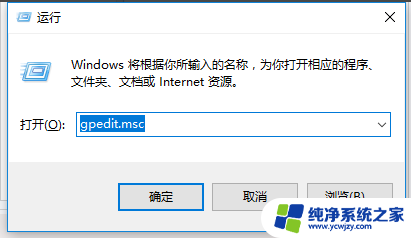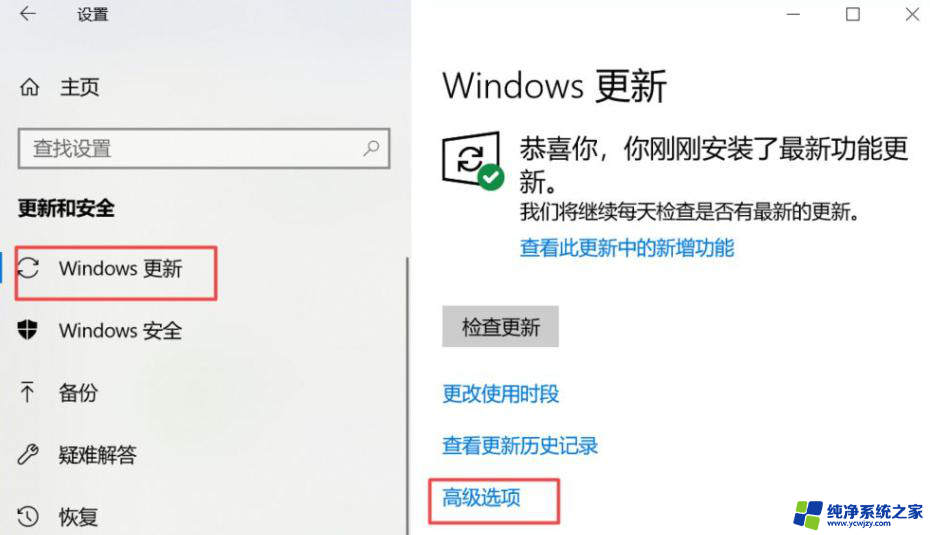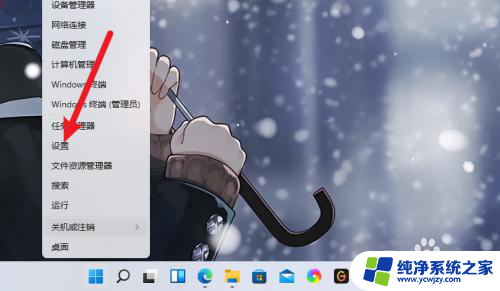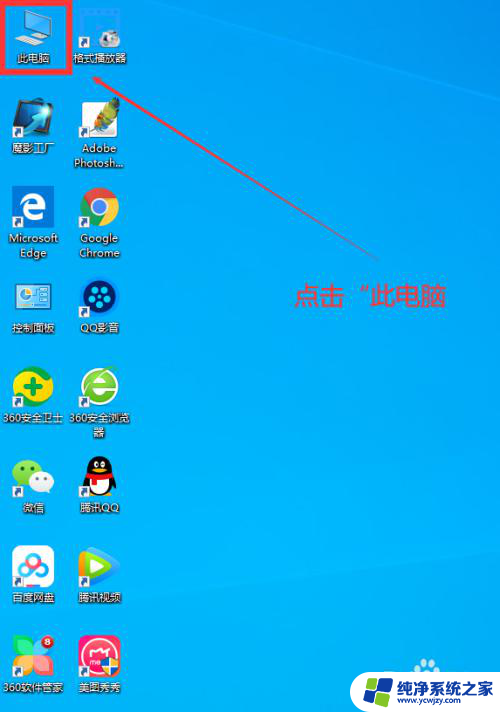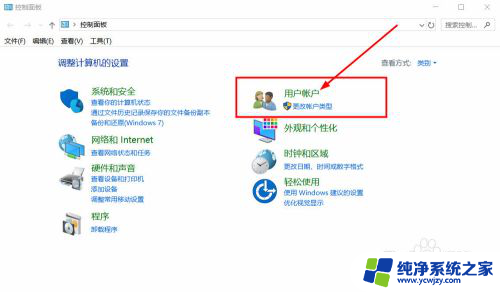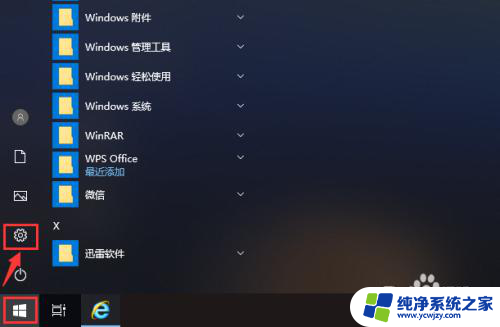win10家庭版如何关闭windows更新
更新时间:2024-04-09 17:07:42作者:yang
Win10家庭版自动更新是为了保持系统的安全性和稳定性,但有时候用户可能会觉得更新频繁或者不想让系统自动更新,Win10家庭版如何关闭自动更新呢?关闭自动更新的方法有很多种,可以通过设置中的更新和安全选项来进行调整,也可以通过编辑注册表或者使用第三方工具来实现。在关闭自动更新之前,用户需要注意一定要定期手动更新系统,以确保系统的正常运行和安全性。
具体步骤:
1.系统任务栏上点击鼠标右键,选择“任务管理器”。
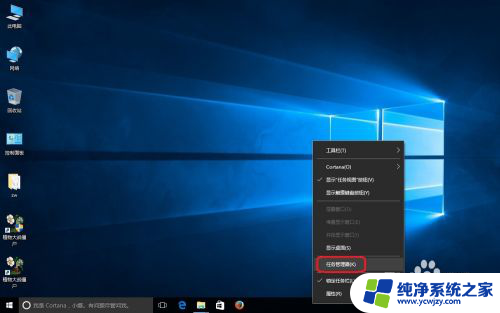
2.选择“服务”标签,点击“打开服务”。
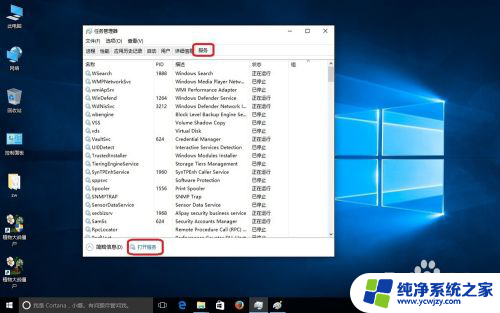
3.找到“Windows Update”服务,双击。
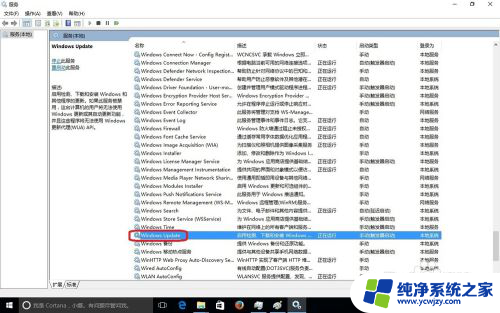
4.在弹出的窗口点击“停止”。
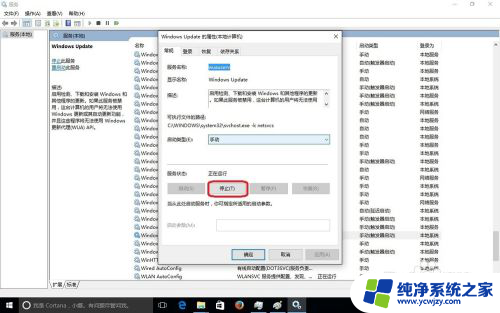
5.等待服务停止。
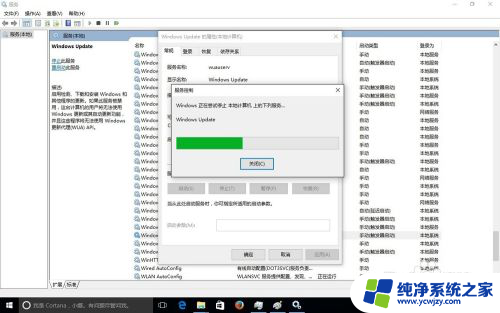
6.在“启动类型”选择“禁用”,再点击“确定”。
这样,自动更新就关闭了。
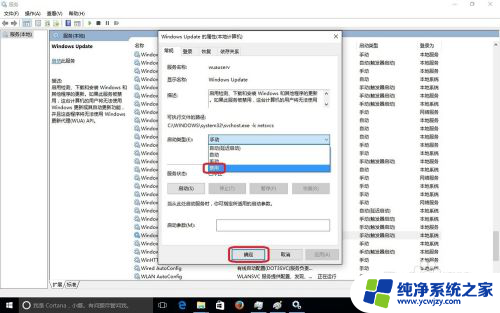
以上是如何关闭Win10家庭版的Windows更新的全部内容,如果您需要,您可以按照这些步骤进行操作,希望对大家有所帮助。